Firefox yog nquag siv internet browser thiab tuaj yeem ua haujlwm ntawm PCs, Mac phau ntawv, thiab qee cov ntsiav tshuaj. Qhov browser no tau paub rau nws ntau yam ntxiv-ons thiab tseem tsis tshua muaj feem yuav kis los ntawm malware ntau dua li Internet Explorer. Txawm li cas los xij, yog tias koj muaj teeb meem nrog lub browser no lossis vim tias koj tsis tau siv nws, koj yuav xav tshem tawm tag nrho txoj haujlwm.
Kauj ruam
Txoj Kev 1 ntawm 4: Tshem Firefox ntawm Windows 7 PC
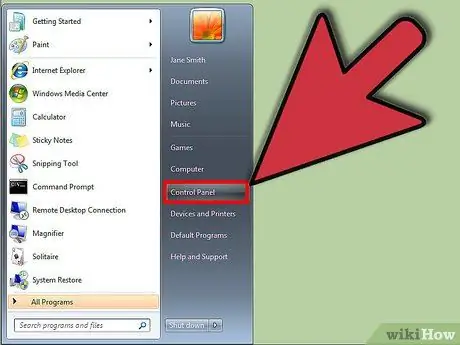
Kauj Ruam 1. Qhib Tswj Vaj Huam Sib Luag
Hauv Start menu, saib rau qhov ntxoov ntxoo rau sab xis ntawm cov apps nquag siv uas muaj cov npe xaiv. Ntawm cov kev xaiv yog cov txuas uas txuas rau Cov Ntawv thiab Cov Duab. Hauv qab no nws yuav yog qhov txuas hu ua "Control Panel." Nyem qhov txuas no.
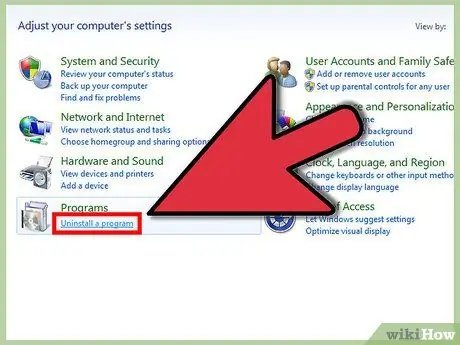
Kauj Ruam 2. Mus rau Uninstall subheading
Thaum Lub Vaj Huam Sib Luag qhib qhov rooj, yuav muaj ntau lub npe, suav nrog cov npe "System thiab Security," thiab "Network thiab Internet." Nrhiav ib lub npe hu ua "Programs." Hauv qab no yuav muaj lub npe me me hu ua "Uninstall a program." Nyem qhov txuas no.
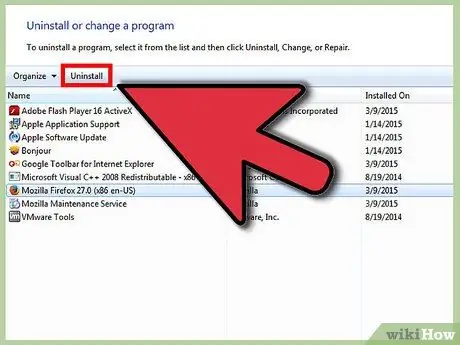
Kauj Ruam 3. Xaiv Mozilla Firefox
Cov ntawv qhia zaub mov yuav tshwm uas teev ntau daim ntawv thov tam sim no hauv koj lub computer. Scroll cia kom txog thaum koj pom Firefox. Tshaj tawm Firefox los ntawm kev nyem ib zaug, tom qab ntawv nyem rau "Uninstall", uas tuaj yeem pom nyob hauv cov ntawv qhia zaub mov saum toj ntawm daim ntawv teev npe.
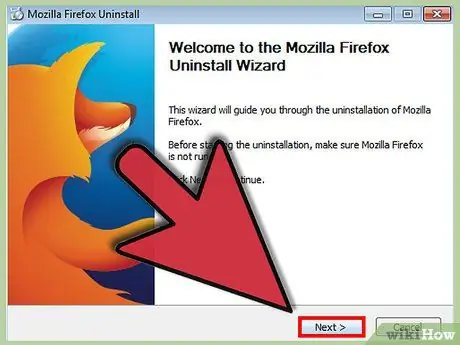
Kauj ruam 4. Rho tawm Firefox
Tus uninstaller yuav qhib, thiab yuav nug yog tias koj xav tshem qhov program uas tau xaiv tseg. Nyem "Next" (tsis yog "Cancel"). Tom qab ntawd nyem "Uninstall."
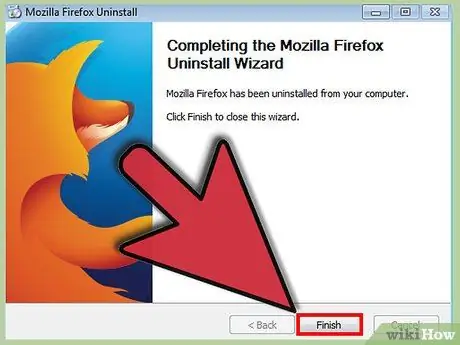
Kauj Ruam 5. Nyem "Ua tiav" kom kaw lub qhov rai uninstaller
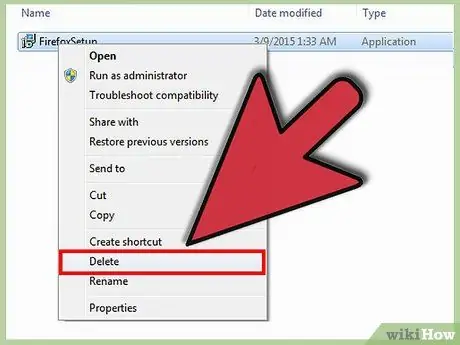
Kauj Ruam 6. Rho tawm lwm cov ntaub ntawv ntsig txog Firefox thiab cov ntawv tais ceev tseg
Qee cov ntaub ntawv lossis cov ntawv tsis tuaj yeem raug tshem tawm los ntawm lub uninstaller thiab yuav tsum raug tshem tawm ntawm tus kheej. Ua ntej koj pib, koj yuav tsum xub txiav txim siab yog tias koj tab tom khiav Windows 7 32 ntsis lossis 64 ntsis. Txheeb ntawm no.
- Yog tias koj tab tom khiav Windows 7 32 ntsis, rho tawm daim nplaub tshev no: C: / Program Files / Mozilla Firefox.
- Yog tias koj tab tom khiav Windows 7 64 ntsis, rho tawm cov ntawv no: C: / Program Files (x86) Mozilla Firefox.
Txoj Kev 2 ntawm 4: Tshem Firefox ntawm Windows 8 PC
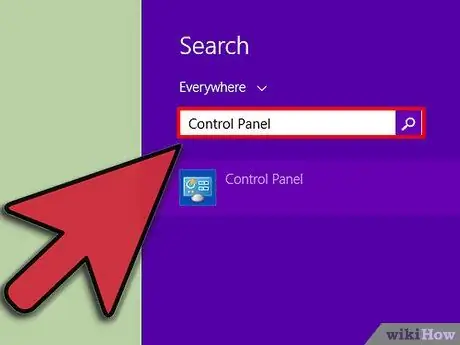
Kauj Ruam 1. Qhib Tswj Vaj Huam Sib Luag
Rau Windows 8: los so rau sab xis ntawm lub vijtsam kom qhib Charms ntawv qhia zaub mov. Nyem "Tshawb nrhiav," tom qab ntawv ntaus "tswj vaj huam sib luag." Nyem rau Control Panel icon.
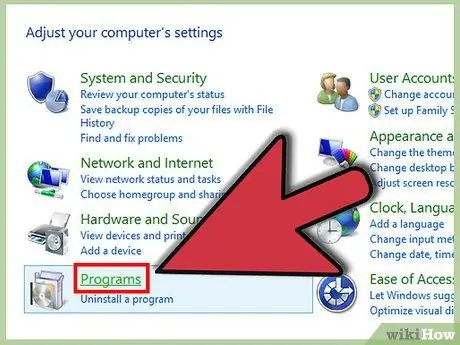
Kauj Ruam 2. Nyem rau kab lus "Cov Haujlwm thiab Cov Qauv"
" Txoj hauv kev yooj yim tshaj plaws los nrhiav Cov Txheej Txheem kab lus yog saib nws cov kev xaiv ua cov cim.
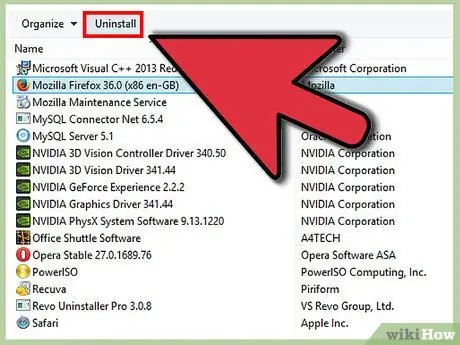
Kauj Ruam 3. Xaiv Mozilla Firefox
Cov ntawv qhia zaub mov yuav tshwm uas qhia cov npe ntawm cov ntawv thov tam sim no hauv koj lub computer. Scroll cia kom txog thaum koj pom Firefox. Qhia nws los ntawm txhaj nws ib zaug, tom qab ntawd nyem "Uninstall."
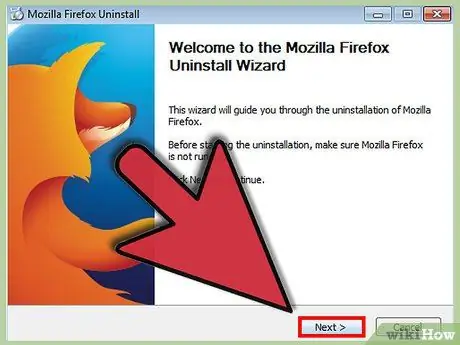
Kauj ruam 4. Rho tawm Firefox
Lub Uninstaller rau Firefox yuav qhib, thiab yuav nug yog tias koj xav tshem qhov program uas tau xaiv tseg. Nyem "Next" (tsis yog "Cancel"). Tom qab ntawd nyem "Uninstall."
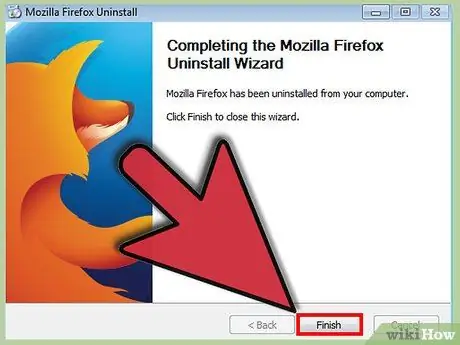
Kauj Ruam 5. Nyem "Ua tiav" kom kaw lub qhov rai uninstaller
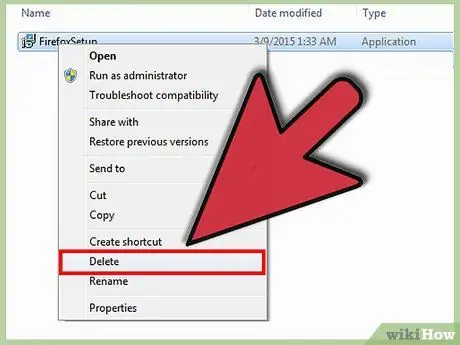
Kauj Ruam 6. Rho tawm lwm cov ntaub ntawv ntsig txog Firefox thiab cov ntawv tais ceev tseg
Qee cov ntaub ntawv lossis cov ntawv tsis tuaj yeem raug tshem tawm los ntawm lub uninstaller thiab yuav tsum tau muab tshem tawm ntawm tus kheej. Tshwj xeeb, koj yuav tsum rho tawm cov ntsiab lus ntawm daim nplaub tshev no: C: / Program Files (x86) Mozilla Firefox.
Txoj Kev 3 ntawm 4: Tshem Firefox ntawm Mac
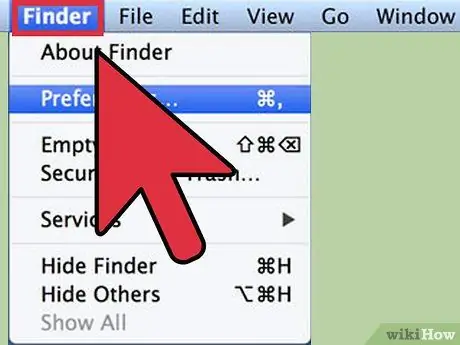
Kauj Ruam 1. Qhib Finder
Finder tso cai rau koj nkag mus tau yooj yim rau txhua daim ntawv thov, ntaub ntawv thiab ntawv tais ceev tseg. Nov yog qhov pib yooj yim tshaj plaws yog tias koj xav tshem tawm txhua cov ntaub ntawv ntsig txog Firefox (lub tswv yim zoo yog tias koj xav rov nruab dua tom qab).
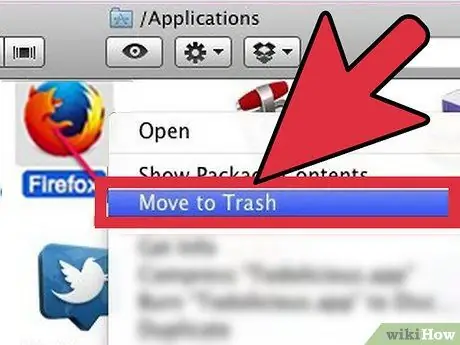
Kauj ruam 2. Rho tawm Firefox app
Koj tuaj yeem tshawb nrhiav "Firefox.app" cov ntawv, lossis tshawb rau Firefox hauv kab ntawv tshawb fawb thiab tom qab ntawd nyem rau ntawm "Applications" nqe lus nyob rau sab laug ntawm lub qhov rai Finder. Nyem cov ntawv thiab rub nws mus rau lub thoob khib nyiab (sab nraum lub qhov rais, ntawm lub desktop scroll rau hauv qab ntawm qhov screen).
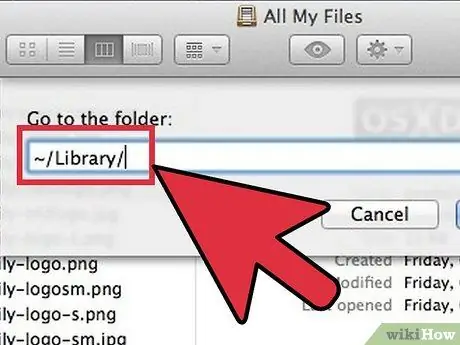
Kauj Ruam 3. Rho tawm cov ntaub ntawv cuam tshuam
Firefox tsim cov ntaub ntawv uas muaj nyob hauv ntau qhov chaw ntawm koj lub computer. Saib hauv cov chaw no:
- Rho tawm cov ntsiab lus ntawm cov ntawv no:/Cov Neeg Siv/Tus Neeg Siv/Lub Tsev Qiv Ntawv/Kev Pab Txhawb/Firefox/thiab/Cov Neeg Siv/Tus Neeg Siv/Library/Caches/Firefox.
- Rho tawm cov npe hu ua "Preferences/org.mozilla.firefox.plist", uas tuaj yeem pom hauv "Tus Neeg Siv," "admin," lossis "nqi" cov ntawv qiv ntawv.
Txoj Kev 4 ntawm 4: Tshem Firefox los ntawm Tablet
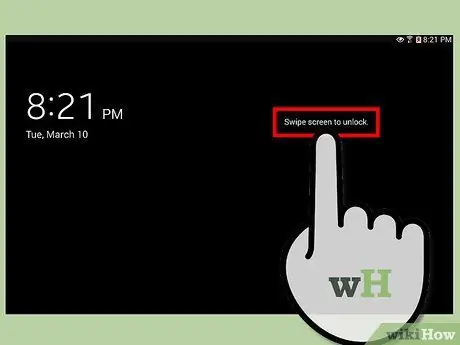
Kauj Ruam 1. Qhib thiab qhib koj lub ntsiav tshuaj Android
Mozilla, lub tuam txhab ua Firefox, tsuas yog tshaj tawm qhov program no kom haum rau cov khoom siv mobile ntawm qee qhov loj me thiab tsuas yog rau cov khoom siv ua haujlwm hauv Android (ob peb lwm yam kev hloov pauv tau sim, tab sis txoj haujlwm no ua pov thawj nyuaj rau Apple thiab Amazon).
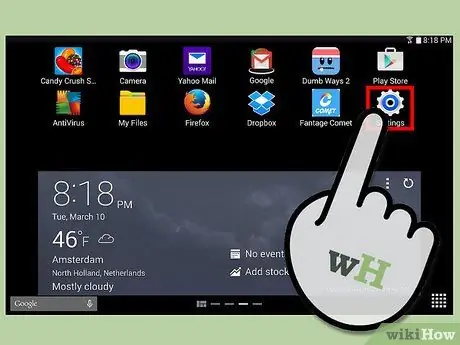
Kauj Ruam 2. Xaiv lub cim icon
Tej zaum koj yuav tsum tau nkag mus rau Menu screen ua ntej.
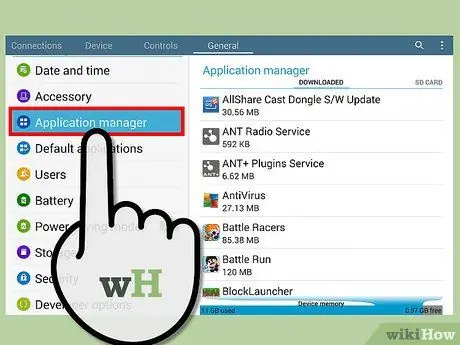
Kauj Ruam 3. Xaiv "Apps" lossis "Application Manager
" Qhov kev xaiv no yuav muaj lub npe txawv ntawm qee yam khoom siv. Qhov no yuav nthuav tawm cov npe uas muaj txhua lub apps loj ntawm koj lub cuab yeej.
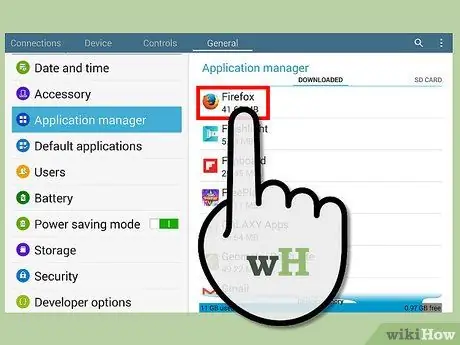
Kauj Ruam 4. Xaiv Firefox
Saib los ntawm koj cov npe ntev ntawm cov ntawv thov, uas feem ntau yuav raug txheeb raws tus lej.
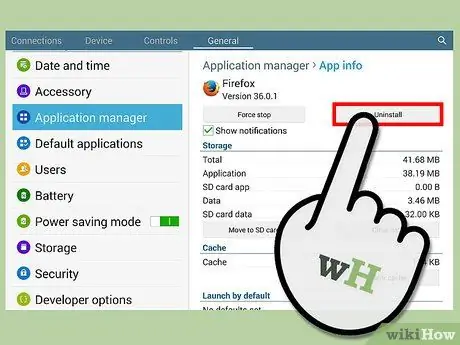
Kauj Ruam 5. Kov "Uninstall
" Qhov no yuav tshem qhov program. Koj yuav raug ceeb toom tias kev tshem tawm yog ua tiav ob peb lub sijhawm tom qab koj kov qhov kev xaiv no thiab lees paub tias yuav tshem nws.







